1.15. Комментарии
В ASL реализована единая система комментариев. Их можно оставлять к сообщениям, предупреждениям по БП, оценкам рисков, профилям пилотов, индикаторам по БП, классификаторам, оценкам компетенций, замечаниям по тренажёрной подготовке и т.д.
Индикатор комментариев представлен в виде иконки со встроенным счётчиком количества комментариев:
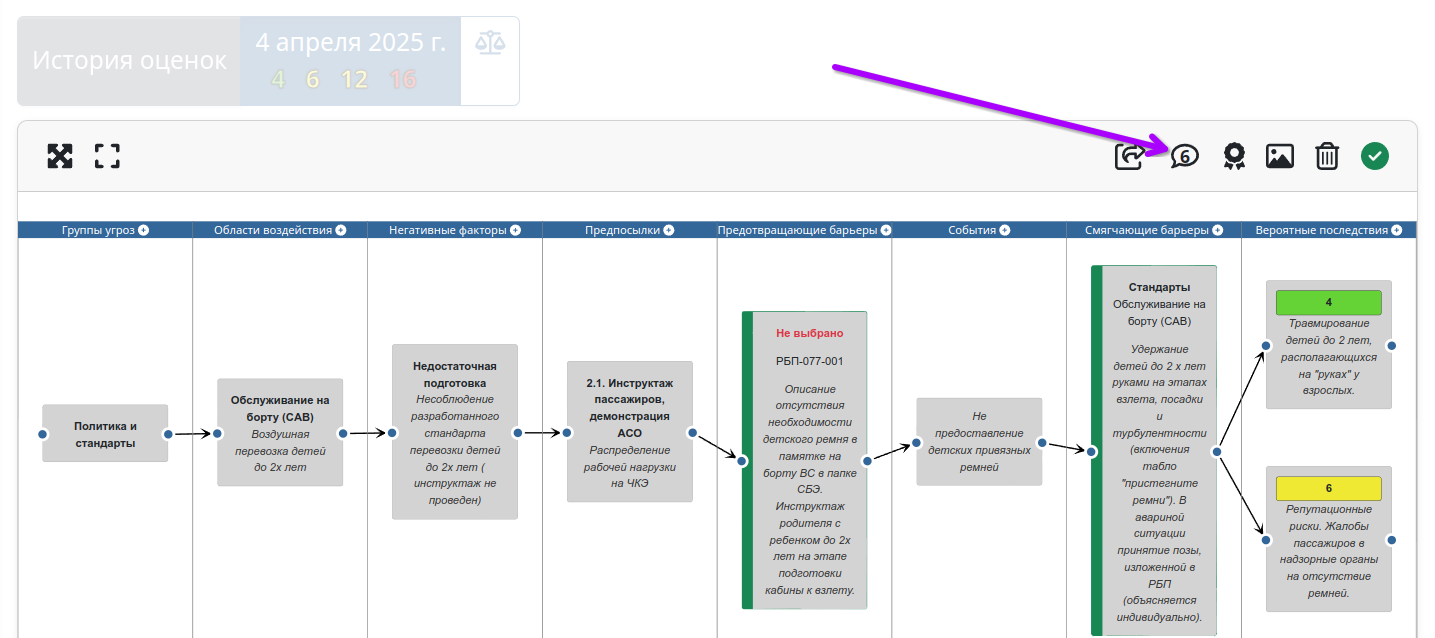
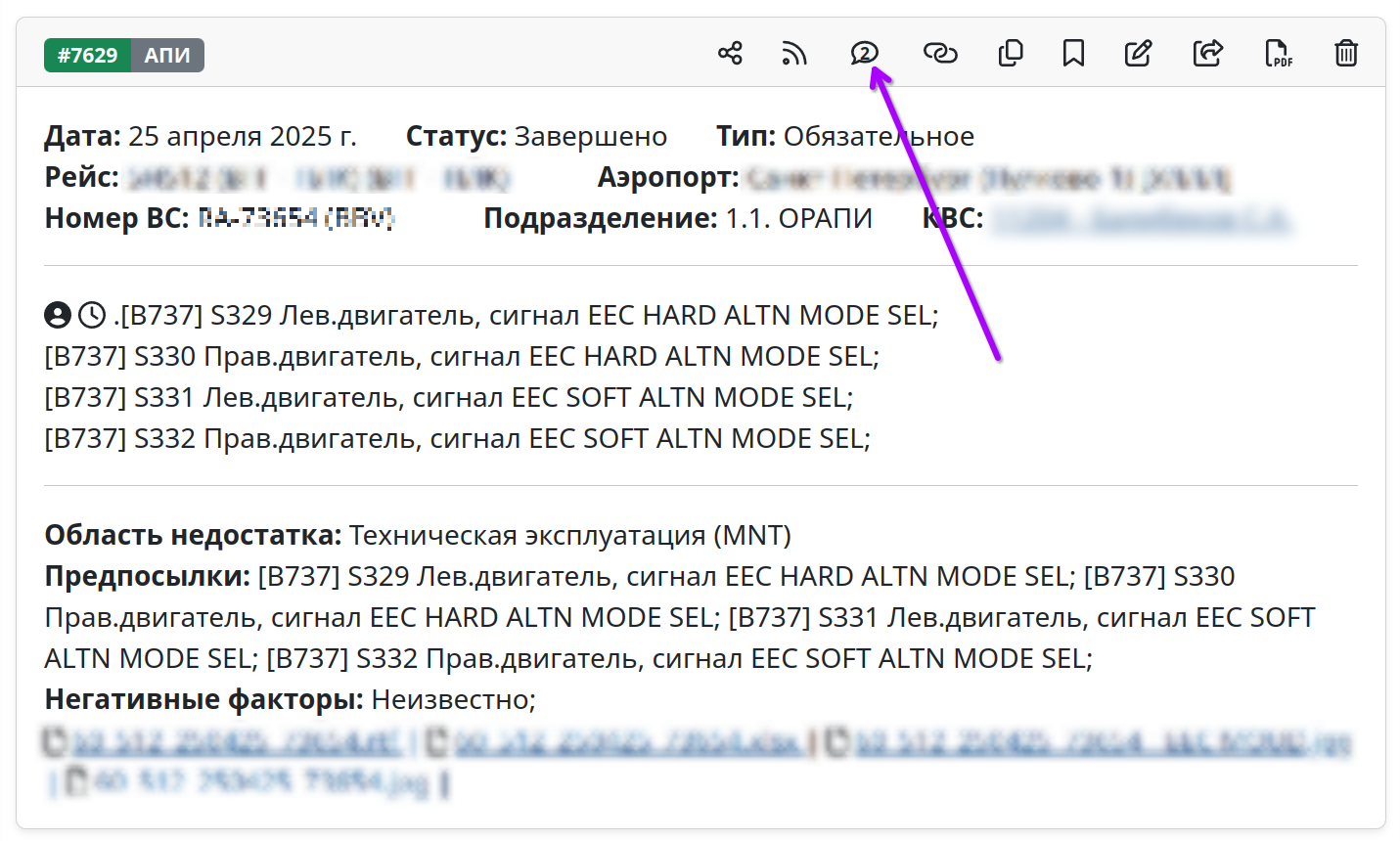
При нажатии на данный индикатор всплывает окно со всеми комментариями и формой для создания нового.
1.15.1. Новый комментарий
Форма добавления комментариев содержит текстовое поле и раздел добавления файлов.
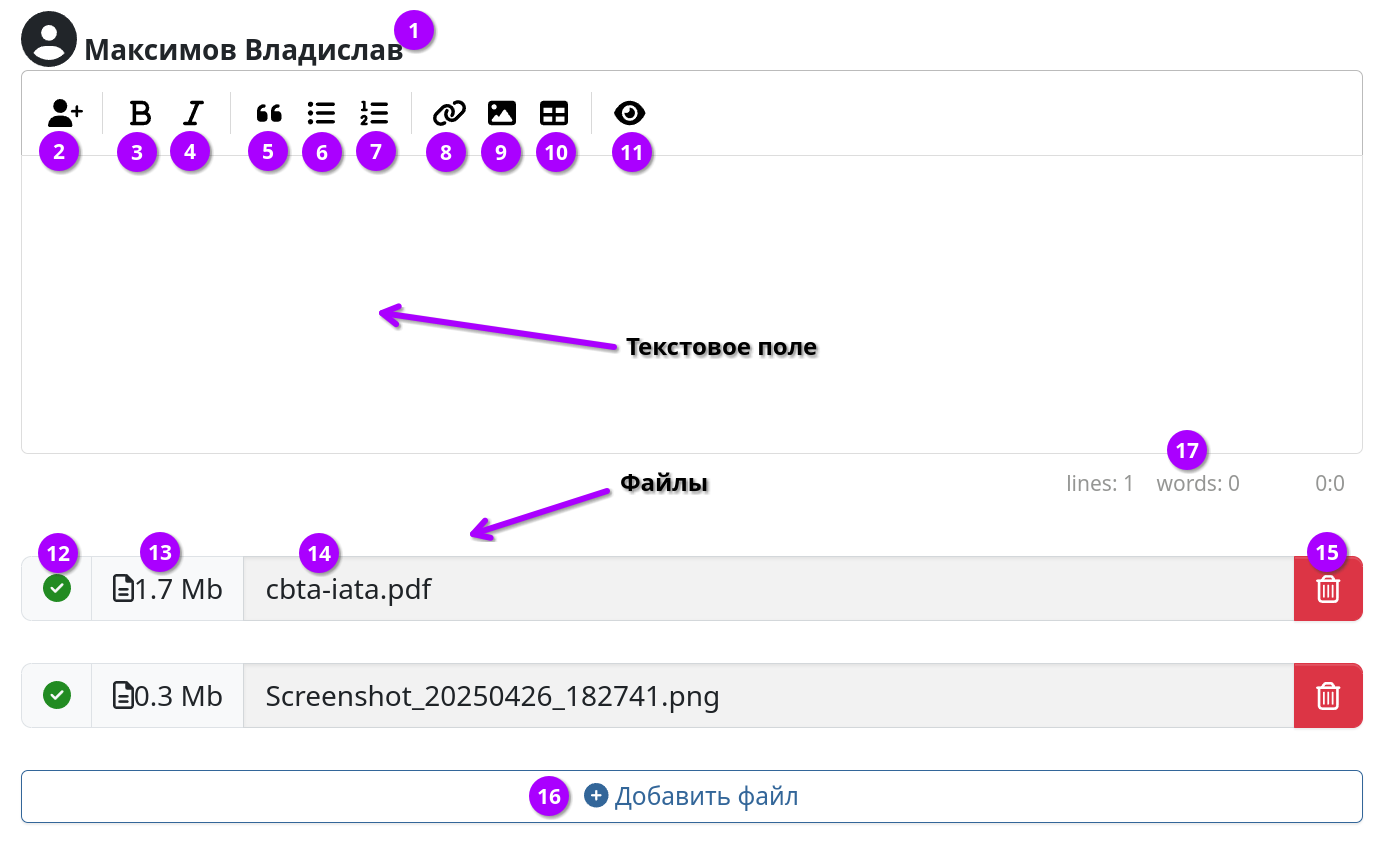
Над полем ввода текста указаны ФИО пользователя, от имени которого будет создан комментарий (1).
Ниже идут кнопки управления текстовым содержанием:
Упоминание пользователя (2). При нажатии, под полем ввода появляется список пользователей АСЛ, которых можно выбрать для упоминания в комментарии. Выбранному пользователю придёт уведомление на почту и в Уведомления.
Вделение цитаты (5). После сохранения, текст внутри цитаты будет выделен специальным отступом.
Ссылка (8). При нажатии на кнопку в поле ввода вставится специальная конструкция следующего вида
[](https://), где в квадратных скобках нужно прописать название ссылки, а в круглых вставить саму ссылку, например:[Документация АСЛ](https://docs.avex.pro).Изображение (9). При нажатии на кнопку в поле ввода вставится специальная конструкция следующего вида
, где в квадратных скобках можно прописать название изображения, а в круглых вставить ссылку на само изображение, например:.Таблица (10). При нажатии на кнопку в поле ввода вставится специальная конструкция, содержащая таблицу из трёх столбцов с заголовком и одной строкой данных. Каждая новая строка данных должна начинаться с новой строки.
Предпросмотр (11). Нажатие на кнопку активирует режим предварительного просмотра. Нажав на неё можно быстро оценить, как будет выглядеть комментарий после сохранения. Повторное нажатие на кнопку отключает предварительный просмотр.
В правом нижнем углу поля ввода текста выводится краткая статистика (18).
Под полем текстового ввода находится блок для прикрепления файлов. Для того, чтобы добавить файл, необходимо нажать соответствующую кнопку (17), после чего в появившемся блоке нажать на пустое поле (15) и выбрать нужный файл на устройстве.
Вы можете добавлять неограниченное кол-во файлов.
Внимание
Размер каждого файла не должен превышать 300 МБ.
При загрузке файла отображается:
1.15.2. Карточка комментария
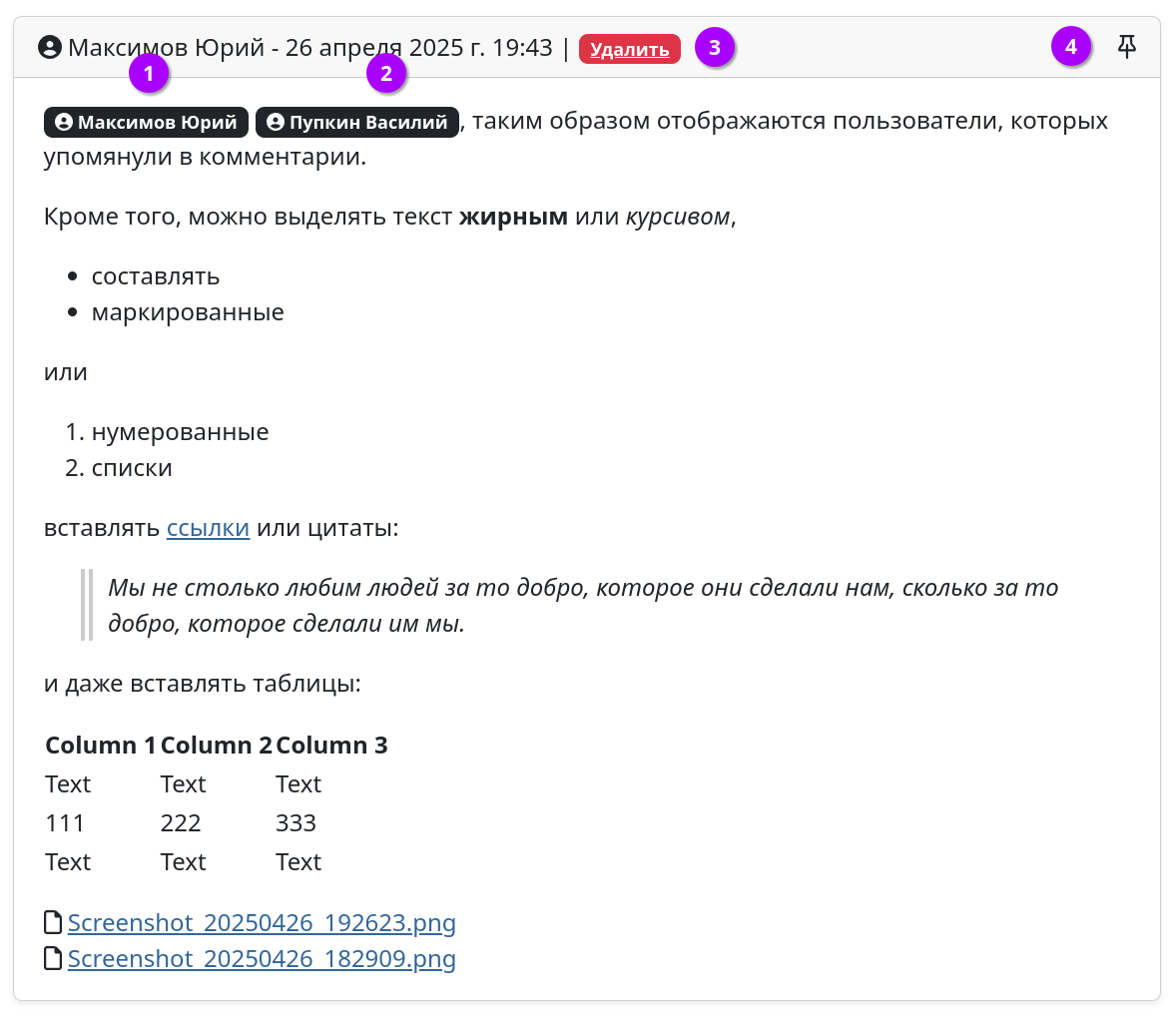
В шапке комментария находятся:
ФИО автора (1).
Дата и время комментария (2).
Кнопка удаления (3). Пользователи могут удалить только свои комментарии. Руководитель по безопасности полётов может удалять любые комментарии.
Закрепление (4). Любой пользователь может закрепить чужой комментарий, после чего автор не сможет его удалить. В любом случае, независимо от закрепления комментария, руководитель по безопасности полётов сможет его удалить.
Ниже расположены текст комментария и приложенные файлы.